- Szerző Lauren Nevill [email protected].
- Public 2023-12-16 18:52.
- Utoljára módosítva 2025-01-23 15:20.
A tartományaktiválási eljárás részletekben kissé eltérhet a különböző gazdagépeknél, de a műveletek általános algoritmusa ugyanaz marad. A műveletet a rendszer szokásos eszközével hajtják végre, és ez nem jelenti további szoftverek használatát.
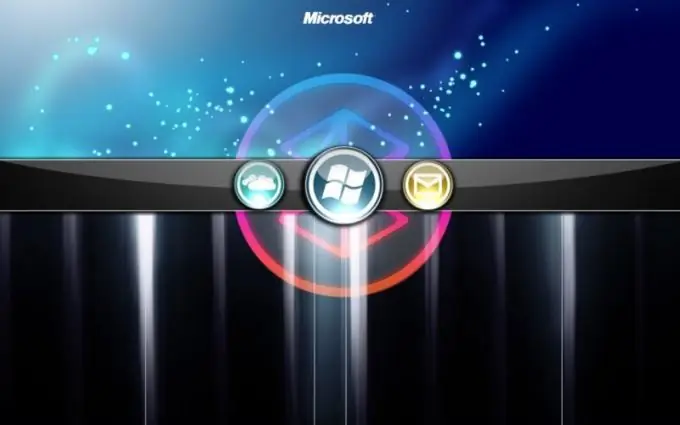
Utasítás
1. lépés
Miután létrehozta a tárhelyet a Telnetben, nyissa meg az alkalmazásablak felső szervizpaneljének "Rendszer" menüjét a domain regisztrációhoz. Figyelje meg, hogy az X oszlopban jelenleg egy üres szürke kör látható. Bontsa ki a "Domain név" linket a "Domain név" részben, és kattintson a "Telepítés" parancsikonra a "Tárhely (Hosting a domainhez nincs telepítve)" csoportban.
2. lépés
Adja meg a "Tárhely típusa" tételt, és válassza a "Fizikai tárhely" opciót. Ez a művelet megjeleníti a Webhely-tárolási beállítások párbeszédpanelt. Adja meg a HTTPS-hozzáférés SSL-támogatásának szükségességét a Beállítások lapon, és határozza meg az SSL-protokollokon keresztül elérhető fájlok mentésének helyét. Válassza ki a más protokollokon keresztül elérhető fájlok mentésének helyét - egyetlen httpdocs könyvtárban vagy külön httpsdoc könyvtárban.
3. lépés
Lépjen a Fiókbeállítások fülre, és írja be a fiók nevét és jelszavát, hogy az FTP, SSH és SFTP használatával hozzáférhessen a webhelyhez. Ne feledje, hogy ki kell választania egy héjat a kiszolgálói konzol SSH-n keresztüli eléréséhez.
4. lépés
Válassza a "Szolgáltatások" fület, és jelölje be a jelölőnégyzeteket a webhely megfelelő működéséhez szükséges szolgáltatási sorokban. A Szabványos átirányítás fülön adja meg az átirányítási weboldal URL-jét. Kattintson a Keret továbbítása fülre, adja meg annak az oldalnak az URL-jét, ahonnan a tartalmat be szeretné tölteni a keretbe, és mentse az elvégzett módosításokat.
5. lépés
Jelentkezzen be a partnerfelületre, ha a tartomány állapotát nem delegáltról delegáltra szeretné változtatni. Bontsa ki a Domains menüt, és bontsa ki a szerkesztés linket a domain neve mellett. Írja be a tartományi információkért felelős két DNS-kiszolgálót a „DNS-kiszolgálók” sorba, vagy használja az „Elsődleges és másodlagos DNS elhelyezése a regisztrációs kiszolgálókon” beállítást, ha nincsenek konfigurálva kiszolgálók. Várja meg az ellenőrzés befejezését és a tartomány állapotának megváltozását.






